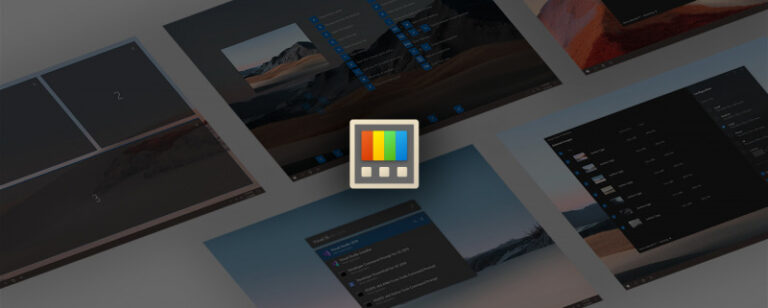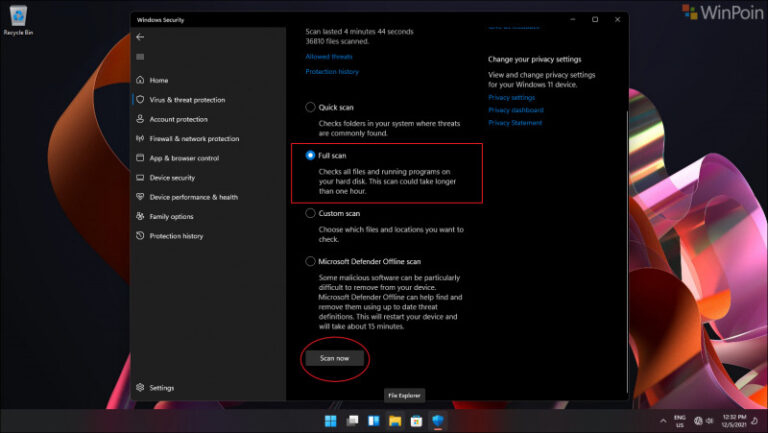Windows Terminal secara default sudah menjadi bagian dari Windows 11, dimana dengan itu Microsoft juga mengintegrasikan Windows Terminal ke Context Menu untuk akses yang lebih cepat.
Namun, bagaimana jika kamu ingin tampilan Context Menu di Windows 11 lebih simple?, tenang guys, karena Tutorial Cara Hilangkan Open in Windows Terminal dari Context Menu Windows 10 juga bekerja pada Windows 11, dan dapat saya katakan langkahnya sama dan tidak berbeda.

Namun, bagaimanapun ada baiknya kita ulangi kembali langkah tersebut dalam tutorial kali ini, dan berikut adalah Cara Hilangkan Open in Windows Terminal dari Context Menu Windows 11.
Langkah 1. Pertama silahkan kamu buka Registry Editor.

Langkah 2. Selanjutnya silahkan kamu navigasi ke Directory berikut: HKEY_CURRENT_USER\Software\Microsoft\Windows\CurrentVersion\Shell Extensions\
Langkah 3. Didalam Directory tersebut, silahkan kamu buat sebuah Key baru bernama Blocked (jika belum ada).

Langkah 4. Selanjutnya, didalam Directory Blocked yang sudah dibuat sebelumnya, silahkan kamu buat sebuah String Value baru dengan nama berikut :
{9F156763-7844-4DC4-B2B1-901F640F5155}

Catatan : Untuk Value Data, silahkan biarkan kosong saja.
Langkah 5. Terakhir, silahkan kamu Restart Explorer (Restart perangkat juga bisa).

Dan selesai deh, silahkan kamu lihat hasilnya, silahkan klik kanan pada folder dan harusnya Open in Windows Terminal sudah menghilang.

Cara Mengembalikan
Simple saja, kamu masuk ke HKEY_LOCAL_MACHINE\SOFTWARE\Microsoft\Windows\CurrentVersion\Shell Extensions\Blocked, lalu silahkan hapus {9F156763-7844-4DC4-B2B1-901F640F5155}.
Dan terakhir Restart kembali Explorer.exe via Task manager.
Nah silahkan dicoba, semoga bermanfaat.